Работа с оглавлением
Расположение и формат номеров страниц
В меню Page Number (Номер страницы) задайте расположение номера страницы элемента:
- After Entry (После элемента);
- Before Entry (Перед элементом);
- No Page Number (Без номера).
При желании выберите стиль из списка Style (Стиль), расположенного справа от поля Page Number.
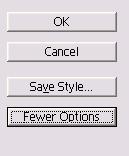
Рис. 10.34. Чтобы развернуть диалоговое окно ТаЫе of Contents, щелкните по кнопке More Options
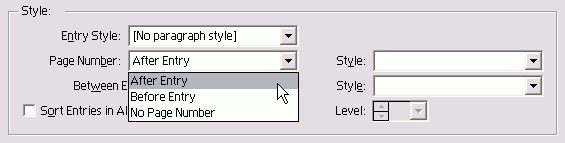
Рис. 10.36. В меню Page Number задается расположение номеров страницы
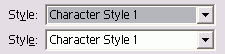
Рис. 10.37. В меню Style задается стиль символу разделителя между элементом оглавления и номером страницы
Стиль знака позволяет применять к номе рам страниц каждого элемента специальное форматирование, например гарнитура или полужирное начертание.
Элементы оглавления можно расположить по алфавиту.
Расположение элементов оглавления по алфавиту
Установите флажок Sort Entries in Alpha betical Order (Расположить элементы в алфавитном порядке) – в диалоговом окне Table of Contents.
Используя дополнительные параметры можно добавлять символы заполнители между элементами оглавления и номер, ми страниц.
Добавление символа разделителя
- Выберите символ из меню Between Enb and Number (Между элементом и страницей). Символ появится в поле.
- При необходимости введите дополн) тельный текст перед символом или по ле него. Это позволит добавить mcti наподобие "Стр." перед номером страницы.
- При желании примените к разделит лю стиль из меню Style.
Отступ для элементов оглавления
Задайте отступ каждого элемента оглавления в поле Level (Уровень). У вас есть возможность задать еще ряд параметров для оглавления.
Параметры оглавления
Выберите одну из следующих опций в нижней части диалогового окна Table of Contents:
- Replace Existing Table of Contents (Заменить существующее оглавление). Позволяет обновить или изменить оглавление, уже помещенное в документ;
Эта опция доступна тогда, когда оглавление уже создано.
- Include Book Documents (Общее для всех публикаций книги). Позволяет создавать оглавление для всех документов книги;
- Run-in (Единый абзац). Создает оглавление, состоящее из одного абзаца, каждый элемент которого отделяется точкой с запятой и пробелом;
- Include Text on Hidden Layers (Включать текст со скрытых слоев). Использует текст на скрытых слоях.
